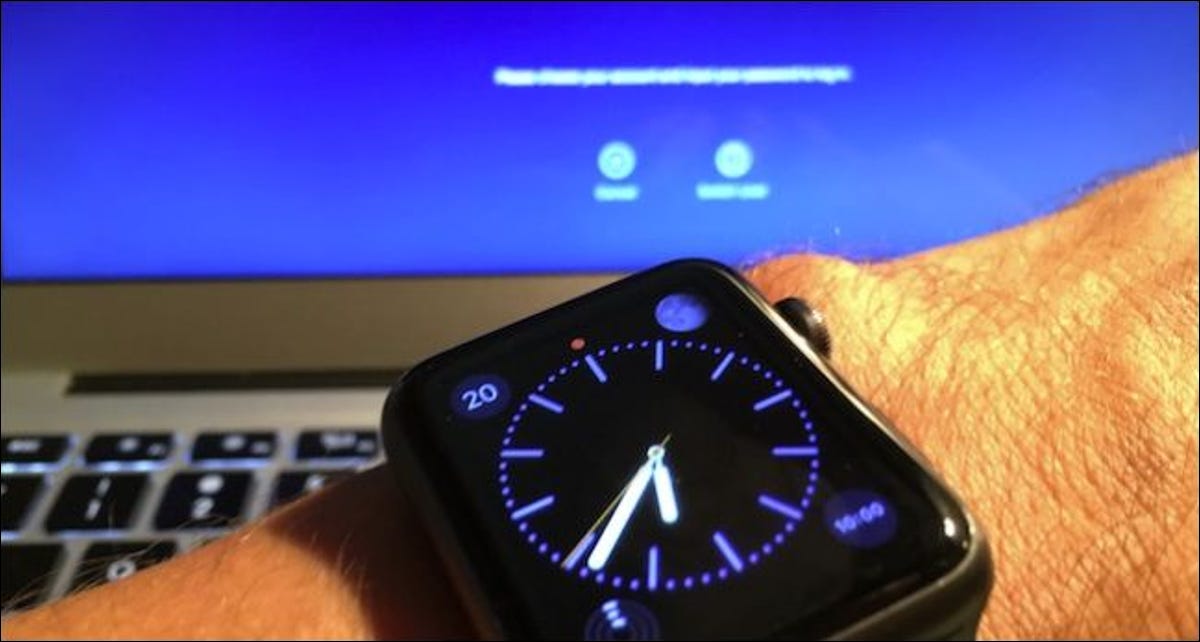
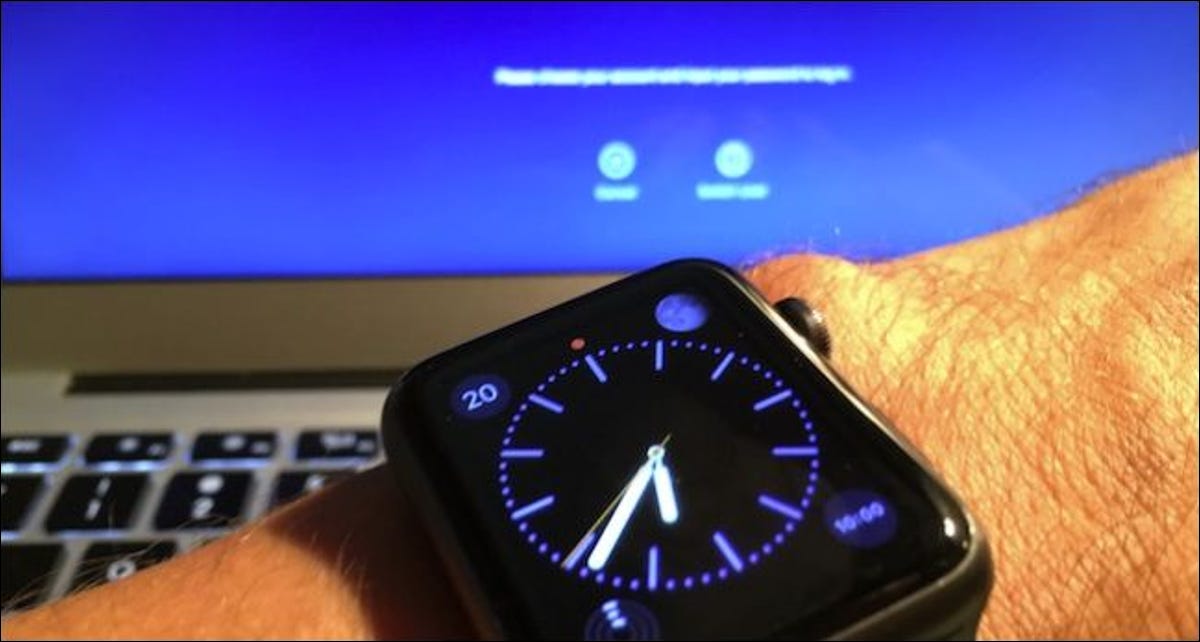
Se você está cansado de digitar sua senha toda vez que abre seu laptop, O macOS permite que você desbloqueie seu Mac com o Apple Watch.
Apesar disto, usar esta função, deve atender a certos critérios.
Primeiro, seu Mac deve ser um modelo 2013 ou mais recente. Por desgraça, mesmo se o seu Mac 2012 tem bluetooth 4.0 ativado, não funcionará com o recurso de desbloqueio automático. Para ver quando o seu Mac foi construído, clique no menu Apple no canto superior esquerdo da tela e em Relacionado a este Mac.
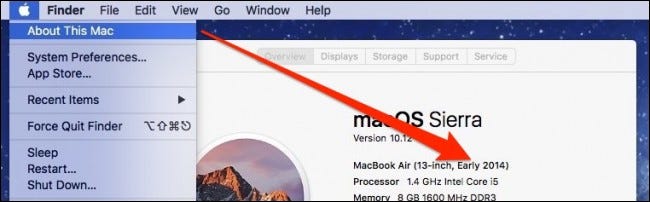
Além disso, você deve ter atualizado seu Mac para o macOS Sierra ou uma versão mais recente do macOS e seu relógio para watchOS 3.
RELACIONADO: Como configurar a autenticação de dois fatores para o seu ID Apple
Tanto o relógio quanto o Mac devem estar conectados à mesma conta iCloud, e a autenticação de dois fatores deve ser habilitada para o seu ID Apple.
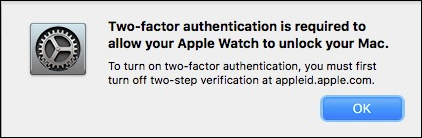
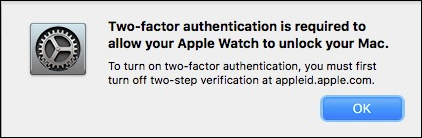
Em resumo, você também deve ter uma senha atribuída ao seu perfil do Mac e um código de acesso no seu relógio.
O resto do procedimento é tão simples quanto marcar uma caixa e inserir a senha do sistema.. Primeiro, abra as configurações de Segurança e Privacidade nas Preferências do Sistema.
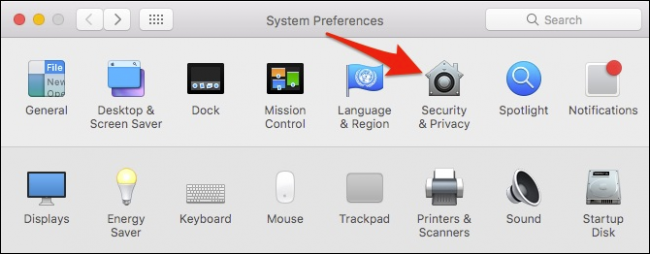
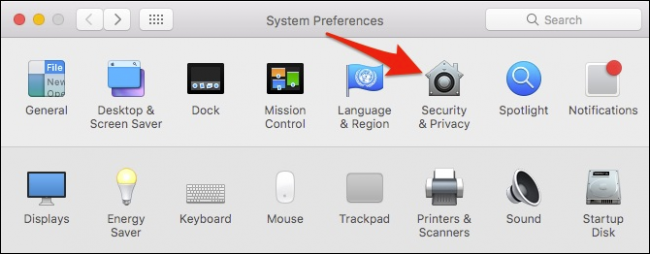
Haga clic en la pestaña General y marque la casilla que dice “Permitir que su Apple Watch desbloquee su Mac”.
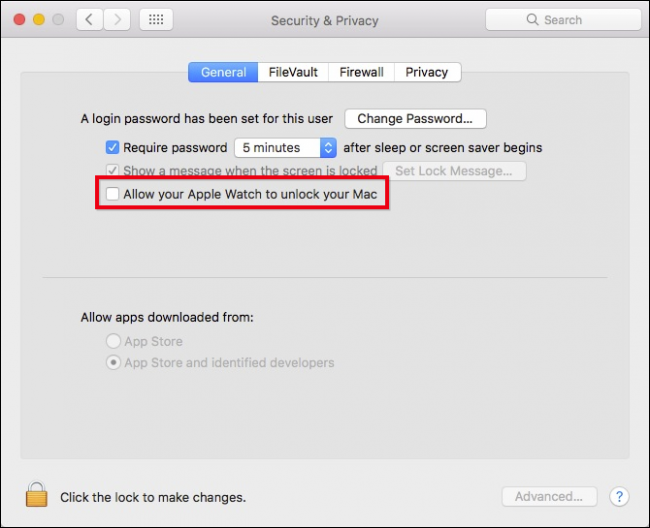
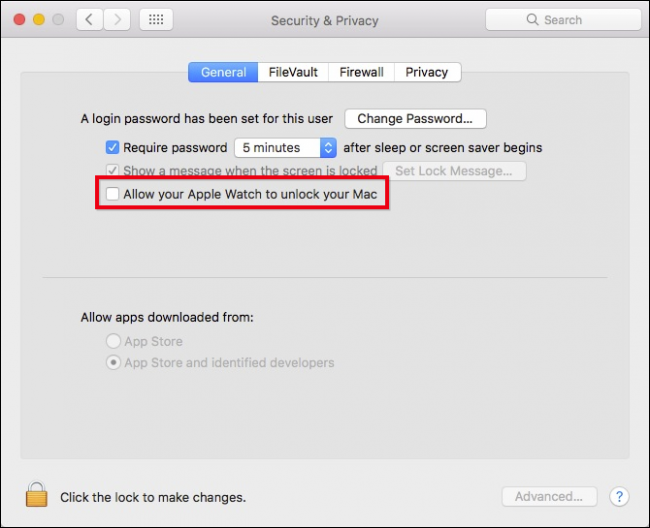
A seguir, confirme que deseja fazer esta alteração digitando a senha do sistema.
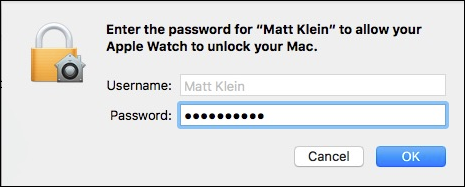
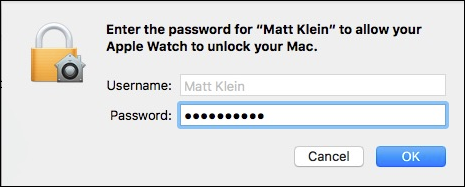
Depois de ter sucesso, a opção será habilitada nas configurações de privacidade e segurança.
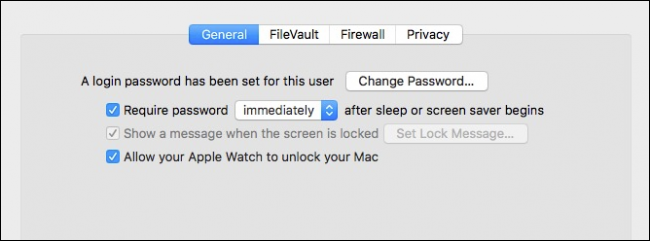
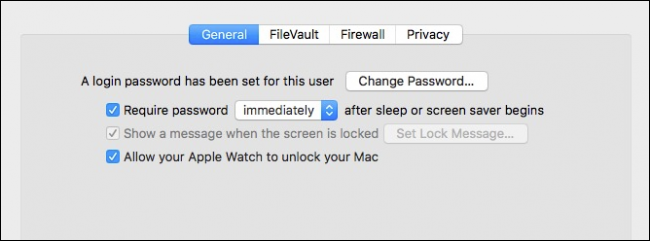
Para provar tudo, coloque seu Mac para dormir. Certifique-se de que seu Apple Watch esteja ligado e fechado. Quando você ativa seu computador, deve dizer a você quase imediatamente que está desbloqueando com seu relógio.
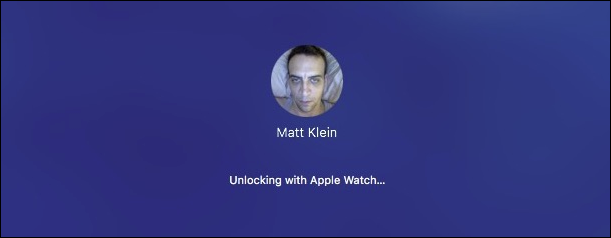
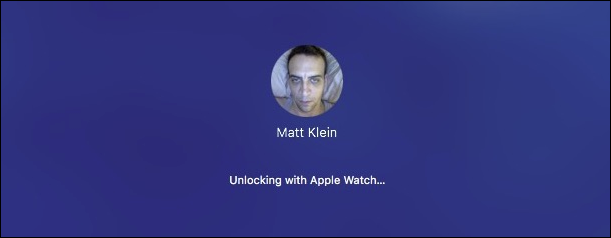
Você também receberá uma notificação em seu relógio confirmando que desbloqueou seu Mac.
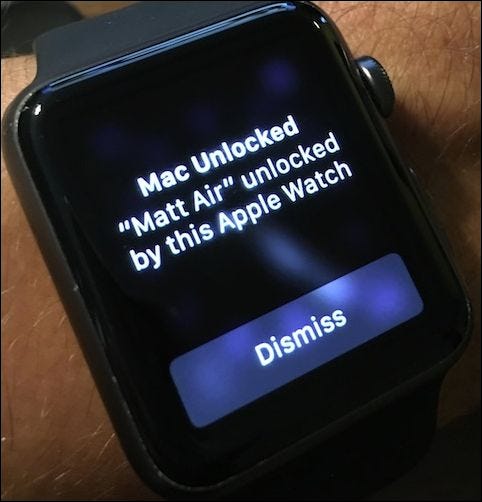
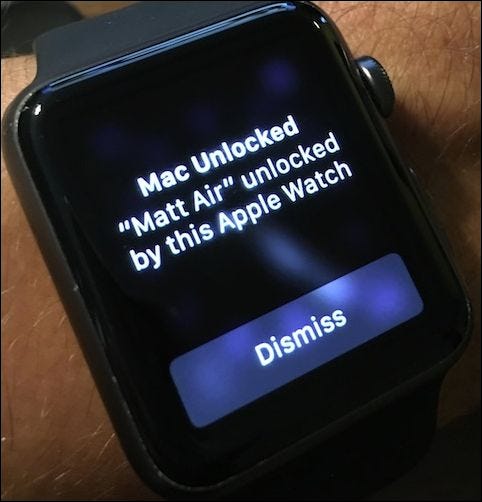
Se não funcionar, certifique-se de cumprir todos os requisitos que detalhamos anteriormente. Ao mesmo tempo, tanto seu Mac quanto seu relógio devem estar desbloqueados previamente, o que significa que você não pode desbloquear seu Mac se apenas reiniciá-lo.
Mas alem disso, embora funcione perfeitamente e sem dor, você ainda precisa usar seu relógio. E, embora não substitua algo como Touch ID, ainda pode ser uma boa economia de tempo se você fizer pausas muitas vezes e voltar para encontrar seu Mac bloqueado.






